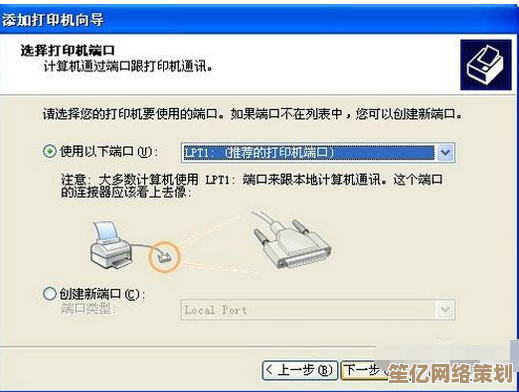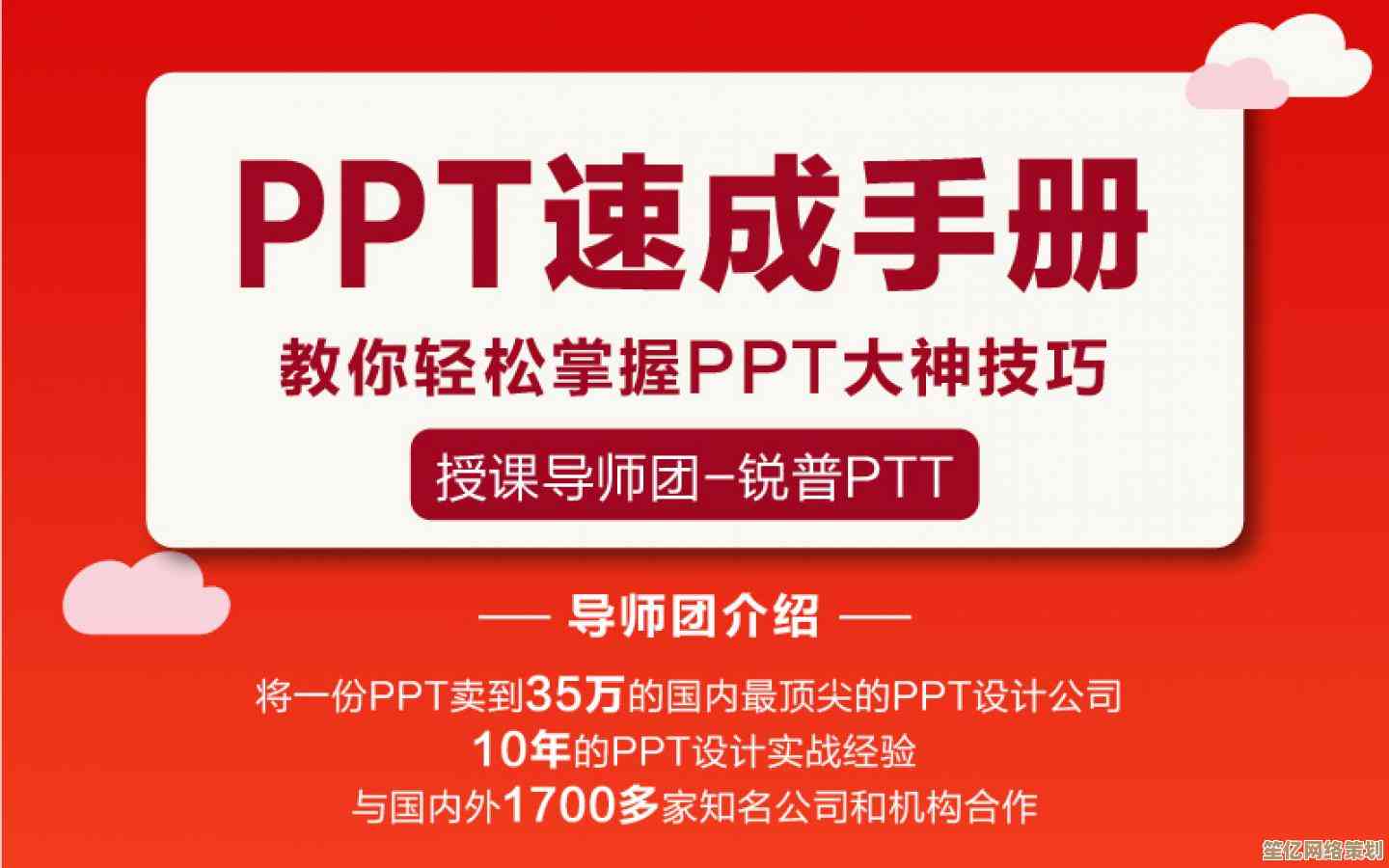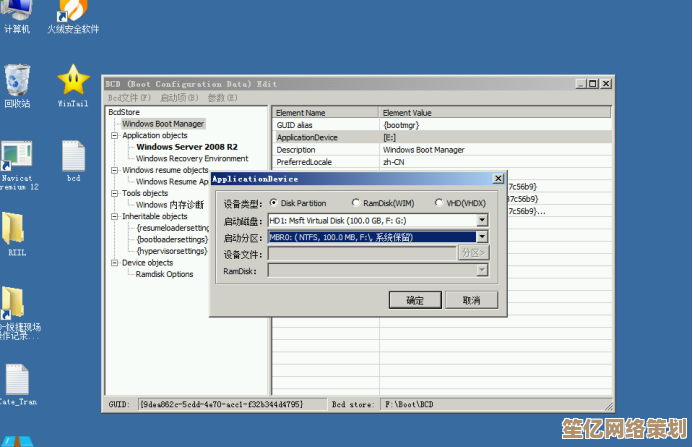电脑密码遗忘不用愁,这几招快速找回技巧太实用!
- 问答
- 2025-10-17 15:14:54
- 2
哎,电脑密码忘了这事儿,真是谁遇上谁头疼,我跟你讲,就上周,我一个朋友,大半夜的给我打电话,声音都哆嗦了,说加班到凌晨想把电脑里明天要交的方案弄完,结果……密码怎么输都不对,急得差点把键盘给吃了。😅 那种感觉我太懂了,就像你明明把钥匙攥在手里,却死活找不到锁眼在哪儿,对吧?
所以今天,咱就抛开那些冷冰冰的教程,像朋友聊天一样,聊聊万一(或者说,迟早会)碰上这事儿,到底能咋整,别慌,办法总比困难多。
第一招,先别急着砸电脑,试试“蒙一下”
对,你没看错,就是蒙,人脑有时候会跟我们开玩笑,你可能设了个超级复杂的密码,但手指头它有它自己的肌肉记忆,先冷静,深呼吸,泡杯茶或者咖啡……凭着感觉,用不同的节奏、不同的大小写再试几次。🤔 我那个朋友后来想起来,他那天好像不小心把大写锁定键(Caps Lock)给按开了,结果怎么输都错,这种低级错误,真的……太常见了,还有啊,想想你设密码那会儿,是不是用了什么对你有特殊意义的数字组合、名字缩写、或者某个宠物的名字?灵感就在你放松的那一刻蹦出来。
第二招,Windows自带的“救命稻草”
如果蒙不对,咱们就得用点技术手段了,但别怕,不复杂,现在Windows 10和11都挺人性化的。
- PIN码或图片密码: 如果你之前设置过PIN码(就是一串纯数字)或者那种在图片上划手势的密码,赶紧试试!这俩玩意儿通常比正式密码简单,而且很多时候我们为了方便,会设这个,这是个捷径。
- 密码提示问题: 在输入密码的界面,底下是不是有个“密码提示”的按钮?点一下!这是你当初自己设的“暗号”,比如问题是“我第一只宠物的名字?”,你可能一看就能想起来是“旺财”,虽然有时候会觉得这提示设了跟没设一样(比如问题答案是“123”……别笑,真有人这么干),但万一呢?这是系统给你的第一个官方提示。
- 利用微软在线账户重置: 这个超级重要!如果你登录电脑用的是微软账户(就是你的Outlook或者Hotmail邮箱),而不是本地账户,那恭喜你,希望大了很多!你完全可以在另一台设备(比如手机)上打开浏览器,访问微软的官方账户恢复页面,跟着步骤走,通常需要通过备用邮箱或者手机号接收验证码来重置密码,电脑这边的密码会跟着同步更新,这招相当于“围魏救赵”,不用碰那台锁住的电脑也能解决问题。💡
第三招,如果上面都行不通……上点“硬货”
哎,要是本地账户(就是没绑微软邮箱的那种),提示问题也想不起来,那可能得动用到系统工具了,听起来有点技术含量,但其实按步骤来,也没那么可怕。
-
启用隐藏的管理员账户: 这个方法需要你有安装U盘,重启电脑,从U盘启动,进入那个蓝蓝的恢复环境(一般按F几或者Shift+重启能进去),然后打开命令提示符,输入一串神秘的代码(
net user administrator /active:yes),就能激活一个系统自带的、平时隐藏的超级管理员账户,再用这个账户登录系统,你就有权限去修改原来那个账户的密码了,这感觉就像……你忘了自家大门钥匙,但你从地下室找了个从来没用的备用钥匙把门打开了。😎 不过用完记得把这个管理员账户再关掉,安全第一。 -
使用密码重置盘: 这个是最优雅、最省事的办法,但前提是你有远见,提前制作了,就是在你还能正常登录电脑的时候,找个U盘,在控制面板里设置成“密码重置盘”,以后万一忘了密码,把这个U盘一插,就能轻松重置,这就像给密码买了个保险,希望用不上,但用上了就是救命稻草,现在知道这事儿了,等你这次搞定之后,强烈建议你做一个!
-
终极方案:重装系统 这是最后的选择了,相当于“掀桌子”,能解决密码问题,但你电脑C盘里所有没备份的文件、软件就……全没了,所以这招逼着我们思考一个更根本的问题:文件备份有多重要,平时养成好习惯,重要文件别光放桌面和C盘,挪到D盘或者其他移动硬盘、云盘里,这样就算系统崩了,核心资产还在。
好啦,絮絮叨叨说了这么多,核心就一点:密码忘了别 panic,一步步来,从最简单的可能性开始尝试,最不济,也就是重装系统,当作给电脑来个彻底大扫除,虽然过程痛苦点,希望我朋友那个深夜惊魂记,能给你提个醒,也希望能帮到可能正对着电脑屏幕发愁的你,你不是一个人在和密码作斗争!😂 对了,搞定之后,记得……把新密码记在一个绝对安全的地方,你懂的。
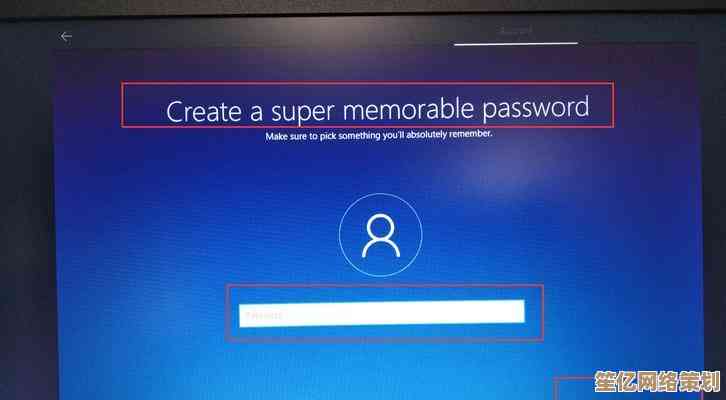
本文由太叔访天于2025-10-17发表在笙亿网络策划,如有疑问,请联系我们。
本文链接:http://www.haoid.cn/wenda/29871.html
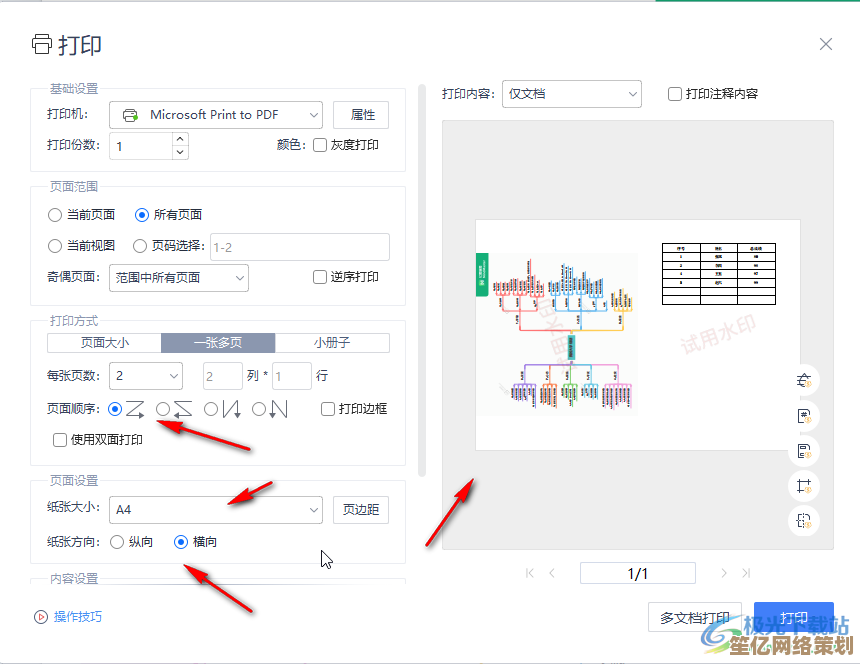

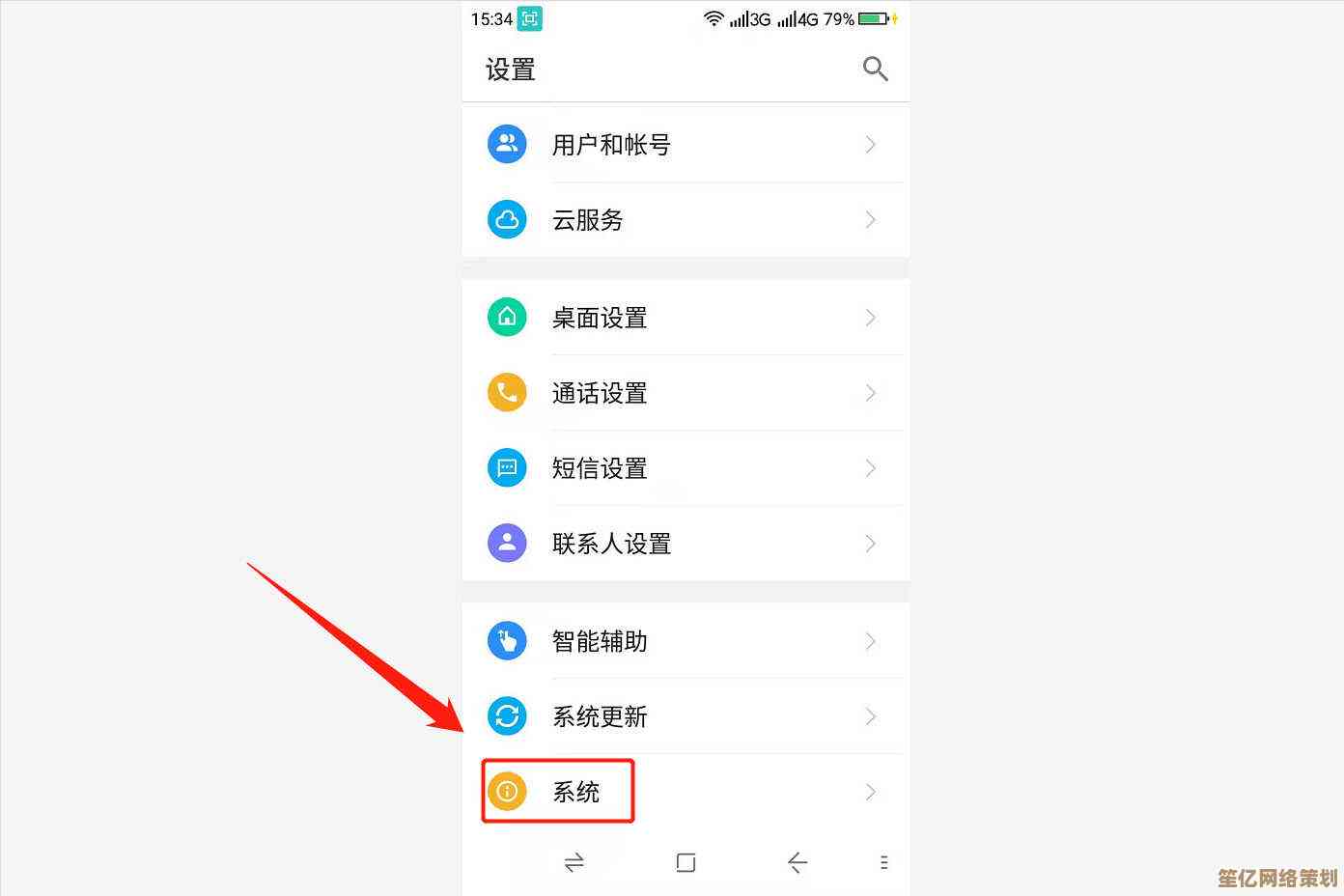
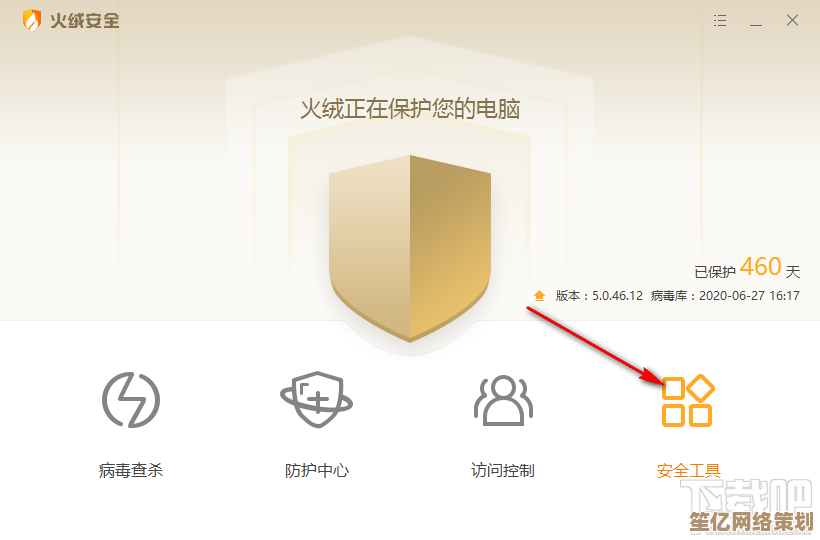
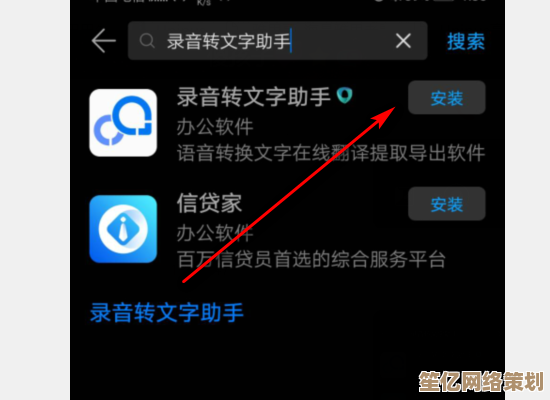
![[QQ个性展示台]打造独一无二的你,尽显个性风采与自信!](http://www.haoid.cn/zb_users/upload/2025/10/20251017165049176069104923192.png)